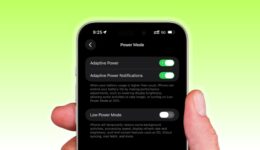Hören Sie auf, mich zu verfolgen! Passen Sie die Standorteinstellungen des iPhones an, um Spione fernzuhalten.
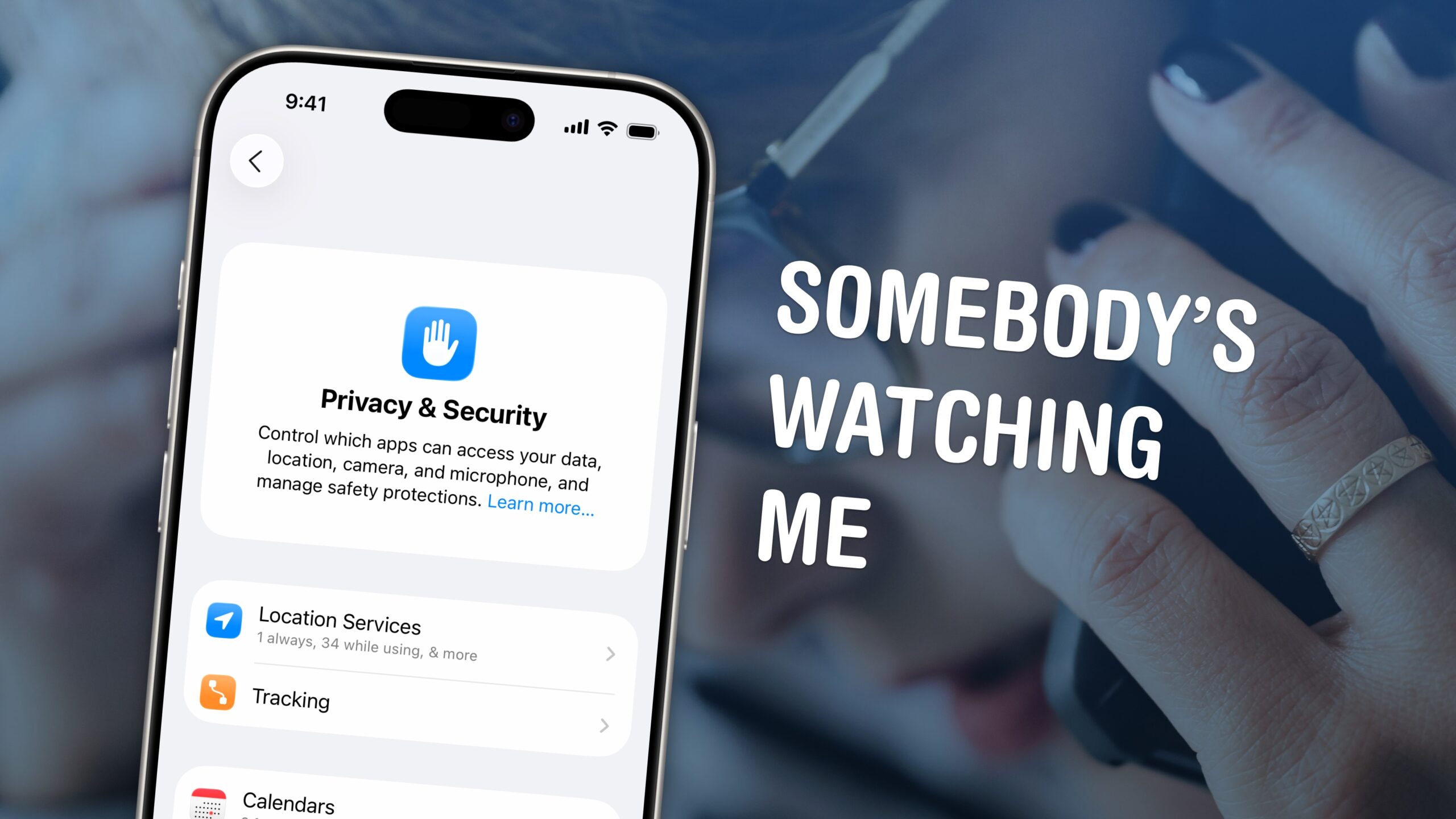
Wenn Ihnen die Verfolgung Ihrer Bewegungen durch Social-Media-Apps unangenehm ist oder Sie befürchten, dass Daten in die falschen Hände geraten, erfahren Sie hier, wie Sie dies mithilfe der integrierten Standorteinstellungen Ihres iPhones verhindern können.
Wenn Sie in ein Land mit autoritärer Regierung reisen, ist das Löschen des Standortverlaufs Ihres Telefons eine sichere Sache. Wenn Sie in eine andere Stadt ziehen oder einen neuen Job antreten, kann es ärgerlich sein, Reisevorschläge für den falschen Ort zu sehen. Das Zurücksetzen Ihres Standortverlaufs beginnt bei Null.
Diese Schritte können Sie auch vor zwielichtigen Datenbrokern schützen, die Ihre Bewegungen ausspionieren und verkaufen. Hier erfahren Sie, wie.
So überprüfen Sie Ihre Standorteinstellungen auf dem iPhone
Apple speichert Ihren Standortverlauf für eine Vielzahl von Funktionen im iPhone. Fotos verwendet Ihre Standortdaten, um Sammlungen von Bildern und Videos zu finden, die zu Hause und im Urlaub oder auf Reisen aufgenommen wurden, um Momente zu schaffen. Siri und Erinnerungen nutzen Ihren Standortverlauf, sodass Sie darum bitten können, erinnert zu werden, „wenn ich nach Hause komme“. Maps verwendet Muster in Ihren Standortdaten, sodass Sie benachrichtigt werden können, wie lange die Fahrt zur Arbeit oder zum Geschäft dauern wird.
Möglicherweise möchten Sie von Zeit zu Zeit Ihre Standorteinstellungen überprüfen.
Denken Sie daran, dass Apple Ihre Standortdaten schützt. Die gesamte Standortverfolgung und -verarbeitung für diese Funktionen erfolgt auf Ihrem iPhone und ist Ende-zu-Ende-verschlüsselt. Auf der Seite „Funktionsdatenschutz“ können Sie alles darüber lesen, wie Apple Ihre Privatsphäre für die einzelnen Dienste behandelt, oder Sie können das Whitepaper zum Datenschutz bei Standortdiensten durchlesen.
Schützen Sie Ihre Bewegungen vor zwielichtigen Datenbrokern
Das heißt nicht, dass andere von Ihnen installierte Apps Sie nicht verfolgen. Jedes Mal, wenn Sie ein Foto oder Video in soziale Medien hochladen, erstellen die Standortinformationen im Foto eine Karte der von Ihnen besuchten Orte. Zwielichtigen Drittentwicklern – und sogar The Weather Channel – wurde vorgeworfen, Standortdaten an Werbetreibende verkauft zu haben. Dieser Artikel der New York Times ist eine gute Einführung in das Thema. Seit der Veröffentlichung geht Apple hart gegen Entwickler vor, die das integrierte Werbe-ID-System des iPhones missbrauchen, es gibt jedoch immer noch Workarounds, die Entwickler nutzen können.
Lassen Sie sich nicht von Apps verfolgen
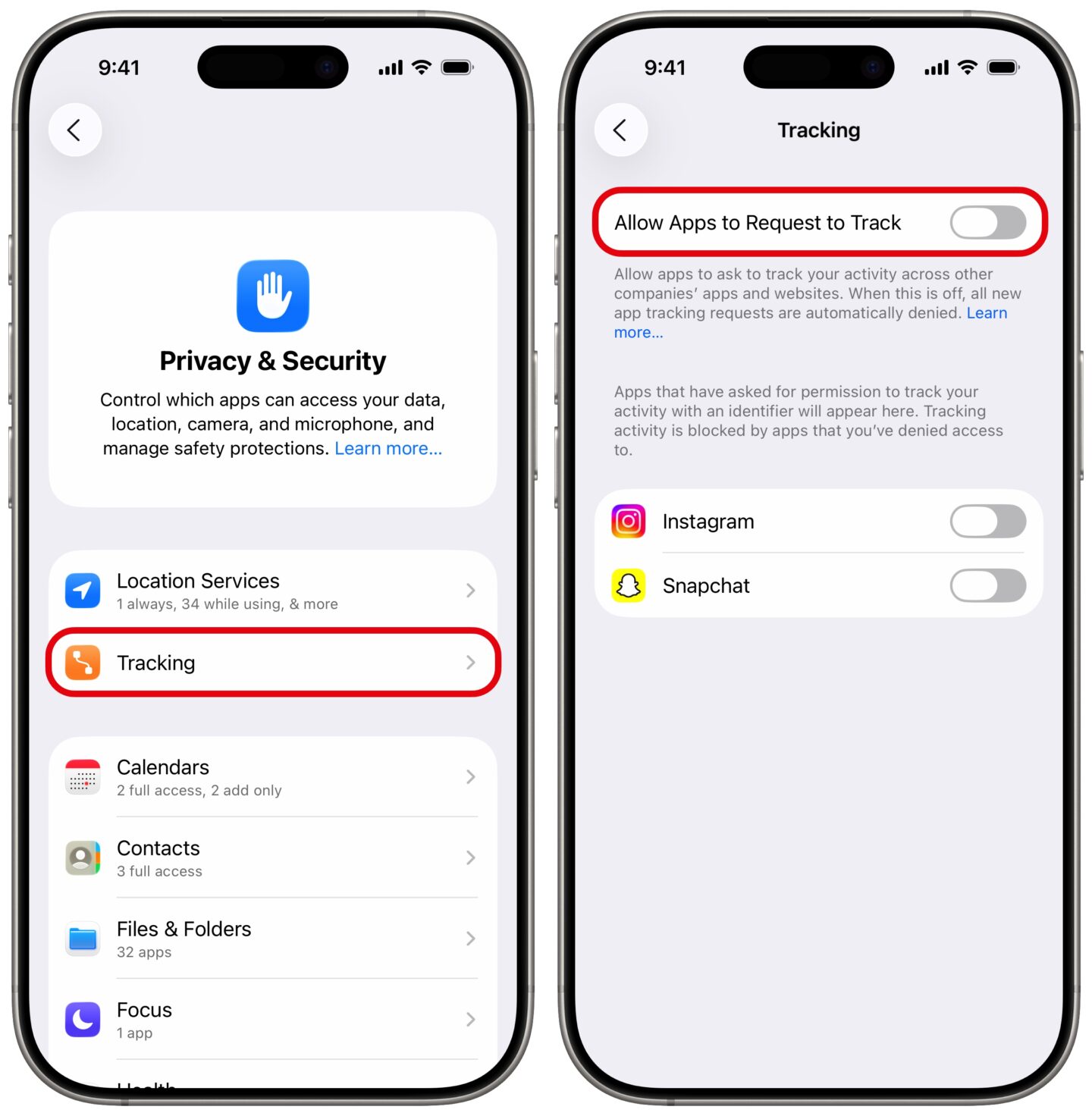
Screenshot: D. Griffin Jones/Cult of Mac
Es gibt eine superschnelle und einfache Möglichkeit, eine Menge nutzloser Datenverfolgung hinter Ihrem Rücken zu deaktivieren. Gehe zu Einstellungen > Datenschutz und Sicherheit > Tracking und deaktivieren Erlauben Sie Apps, Tracking anzufordern.
Dadurch wird die Funktionalität nicht beeinträchtigt. Es verweigert Apps die Möglichkeit, die eindeutige ID Ihres Geräts zu verwenden, um Ihnen über Apps und Websites im Internet zu folgen.
So löschen Sie Ihre wichtigen Standorte
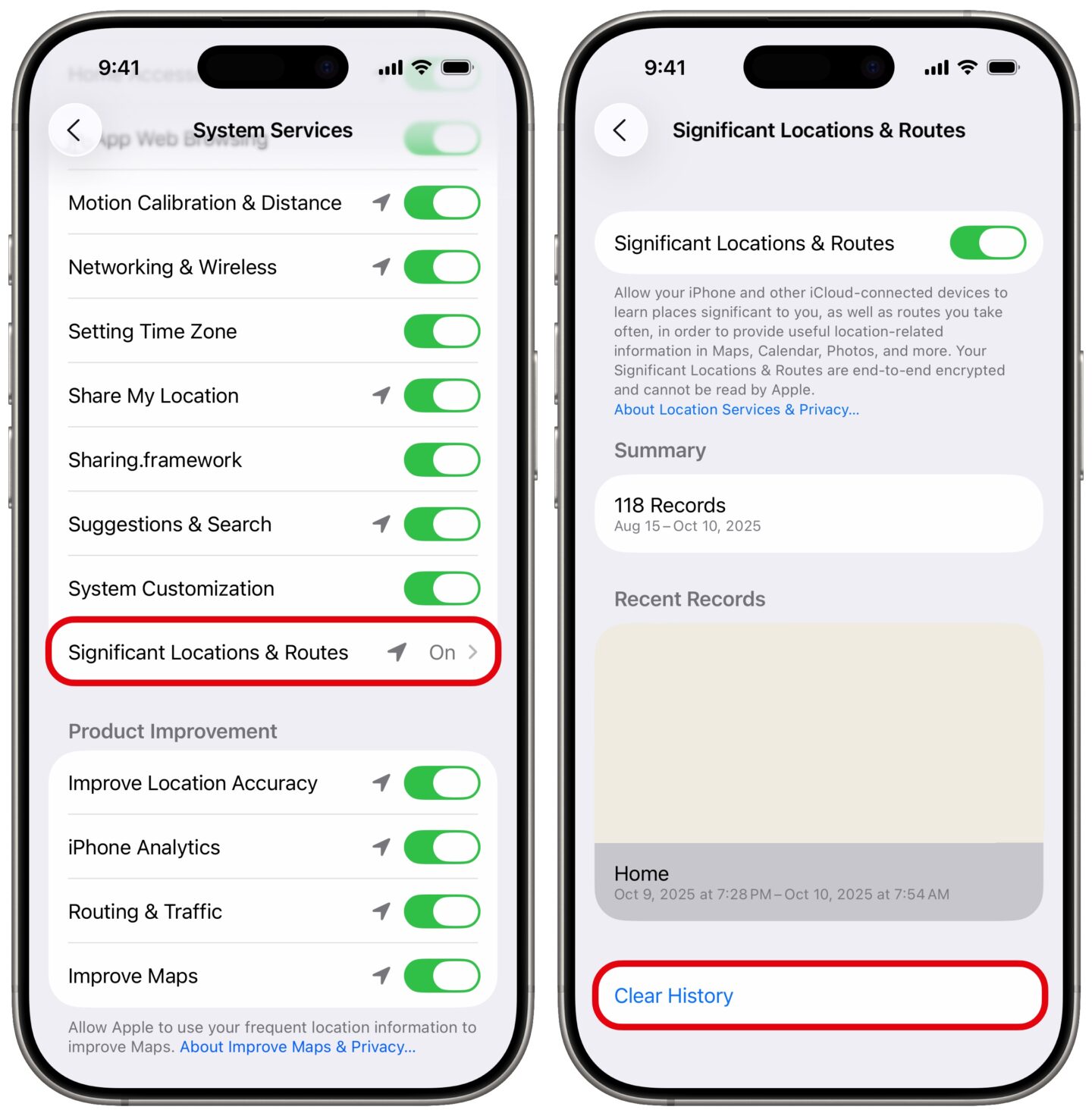
Screenshot: D. Griffin Jones/Cult of Mac
Sie können alle Orte sehen, die Ihr iPhone für wichtig hält, wo Sie sich kürzlich aufgehalten haben, den Verlauf löschen und die Standortfunktionen in den Einstellungen deaktivieren.
Um Ihren Standortverlauf auf iOS anzuzeigen, navigieren Sie zu Einstellungen > Datenschutz und Sicherheit > Ortungsdienste > Systemdienste (ganz nach unten scrollen) und auswählen Bedeutende Orte und Routen (auch unten). Sie müssen sich mit Face ID (oder Ihrem Passcode) authentifizieren, um auf diese Seite zugreifen zu können.
Ausschalten Bedeutende Orte und Routen oben, um diese Funktion zu deaktivieren.
Die Zusammenfassung zeigt Ihnen, wie oft Sie an einem wichtigen Ort aufgezeichnet wurden und wie viel Geschichte dieser hat. Auf der Karte werden wichtige Orte angezeigt, an denen Sie am letzten Tag waren. Tippen Sie auf einen Ort, um eine Vorschau auf der Karte anzuzeigen.
Klopfen Verlauf löschen um die Aufzeichnungen der letzten Monate zu löschen. Dadurch wird die Verfolgung Ihrer wichtigen Standorte nicht gestoppt, solange diese Funktion oben noch aktiviert ist.
So deaktivieren Sie die Standortverfolgung
Geh zurück zu Systemdienste um andere Funktionen des iPhones zu deaktivieren, die Ihren Standort verwenden. Persönlich halte ich alle diese aktiviert, da ich Apple im Allgemeinen vertraue, aber Ihre eigenen Gefühle können unterschiedlich sein. Die Pfeile neben den Schaltern zeigen an, ob der Dienst Ihren Standort nur unter bestimmten Bedingungen sieht (hohl), ob der Dienst Ihren Standort kürzlich verwendet hat (lila) oder ob der Dienst Ihren Standort innerhalb der letzten 24 Stunden überprüft hat (grau).
Geh zurück zu Ortungsdienste um zu sehen, welche Drittanbieter-Apps wann Zugriff auf Ihren Standort haben. Zu den Optionen gehören „Nie“, „Nächstes Mal fragen oder wenn ich teile“, „Während der Nutzung der App“ und „Immer“. Ich empfehle, alle Social-Media-Apps und die meisten anderen Apps auf einzustellen Niemals. Versuchen Sie, das Zulassen von „Während der Nutzung“ so weit wie möglich zu vermeiden. Ich benutze nur Stets für Wetter und Karten.
Sie können es auch ausschalten Präziser Standortwenn Sie umfassende Funktionen wünschen, die für Ihren allgemeinen Bereich relevant sind, ohne dass eine App Ihre genauen Gewohnheiten kennt.
Deaktivieren Sie die von Apple Maps besuchten Orte
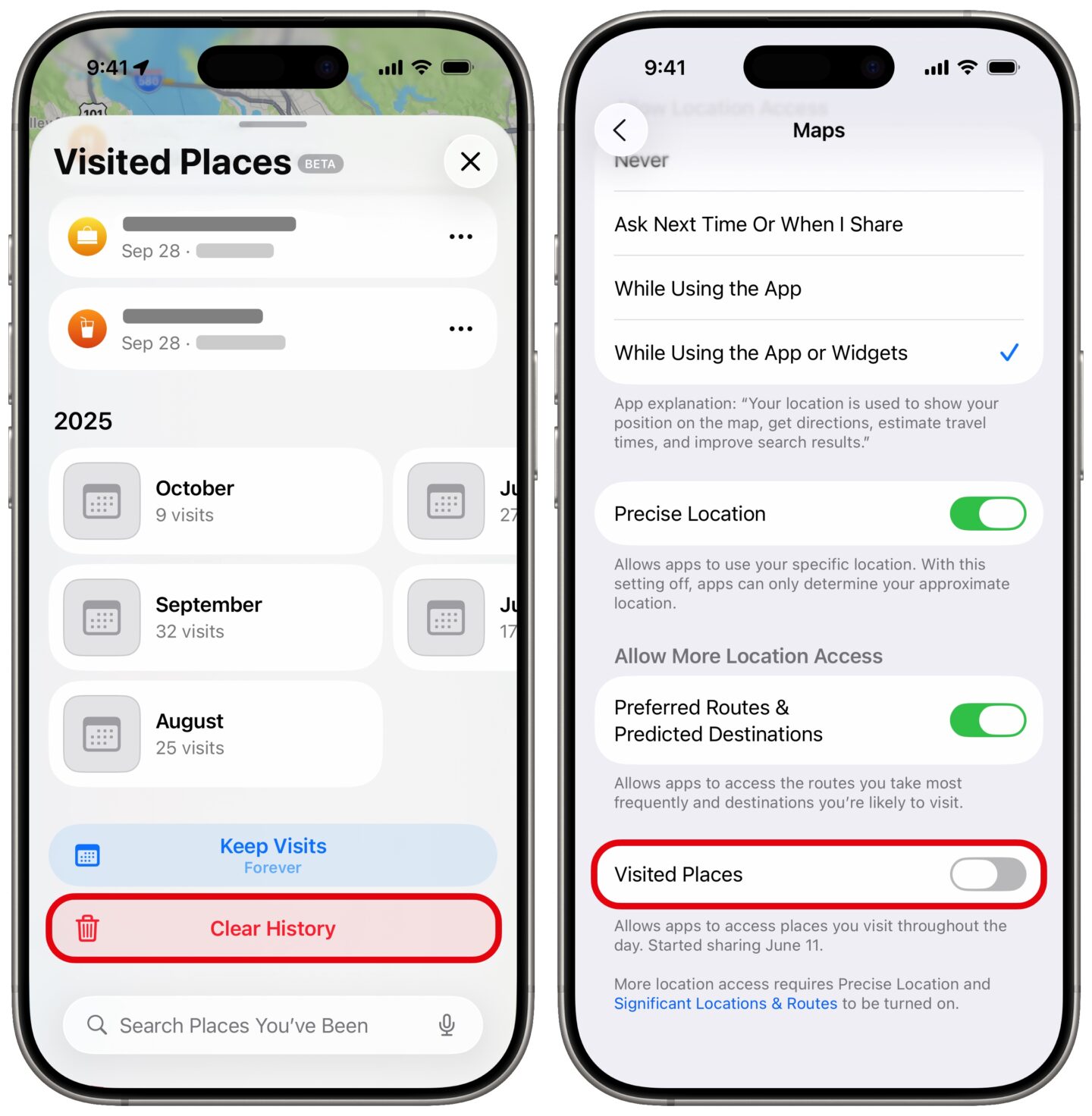
Screenshot: D. Griffin Jones/Cult of Mac
Eine neue Funktion in iOS 26 ist Apple Maps Visited Places. Es protokolliert, welche Restaurants, Geschäfte und Sehenswürdigkeiten Sie besuchen.
Persönlich gefällt mir die Funktion sehr gut – ich denke, sie ist eine der besten von iOS 26. Es eignet sich hervorragend zum Nachschlagen, welche Restaurants ich schon einmal gegessen habe, wann ich das letzte Mal in einer Stadt war usw. Sie können nach Kategorie, Ortsnamen und mehr suchen.
Aber ich verstehe, warum es jemanden aufregen würde. Glücklicherweise ist es einfach, es für immer auszuschalten. Gehen Sie einfach zu Einstellungen > Datenschutz und Sicherheit > Ortungsdienste > Karten und ausschalten Besuchte Orte.
Wenn Sie nur Ihren aktuellen Verlauf löschen möchten, ist das auch möglich. Offen Kartentippen Sie oben rechts auf Ihr Profilsymbol und dann auf Orte > Besuchte Orte und scrollen Sie nach unten. Sie können tippen Verlauf löschen alles bisher zu entfernen. Sie können auch die ändern Besuche behalten Einstellung, sodass Standorte nach drei Monaten oder einem Jahr entfernt werden.
Weitere iPhone-Funktionen
- Sie können den Startbildschirm vollständig anpassen. Platzieren Sie Symbole an einer beliebigen Stelle auf dem Bildschirm. Fans des Dunkelmodus können sich jetzt über alternative Dunkelmodus-Symbole freuen. Wenn Sie ein Farbthema haben, das Sie anpassen möchten, können Sie die Symbole in jedem gewünschten Farbton einfärben.
- Sie können die Schaltflächen im Kontrollzentrum bearbeiten. Fügen Sie viele weitere Schalter und Schaltflächen hinzu, auch aus Apps von Drittanbietern. Sie können die Größe einiger Schaltflächen ändern, um sie hervorzuheben, und Sie können Ihre Steuerelemente auf mehreren Seiten anordnen. Mit einer fließenden Bewegung können Sie nach unten wischen, um das Kontrollzentrum zu aktivieren, und weiter nach unten wischen, um durch Ihre Seiten zu scrollen.
- Stehen zu verwandelt Ihr Telefon in ein intelligentes Display, wenn es auf Ihrem Schreibtisch, Ihrem Nachttisch oder der Küchentheke liegt.
- Passen Sie den Sperrbildschirm an mit einer Reihe von Widgets, Ästhetik und Stilen. Ihnen stehen zahlreiche Schriftarten, Farben, Stile und Themen zur Verfügung.
Wir haben diesen Beitrag zu den iPhone-Standorteinstellungen ursprünglich am 29. April 2022 veröffentlicht. Wir haben den Artikel am 10. Oktober 2025 mit neuen Informationen aktualisiert.